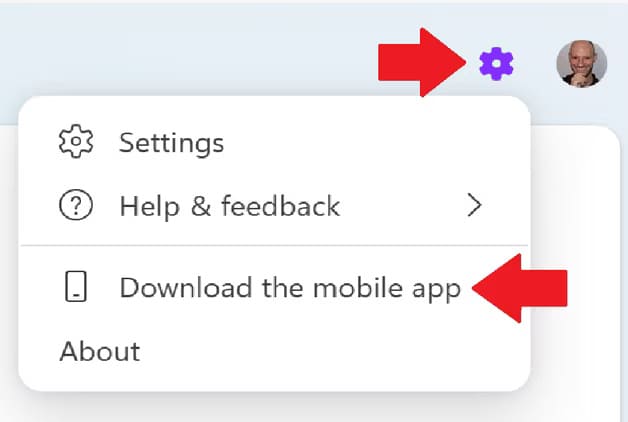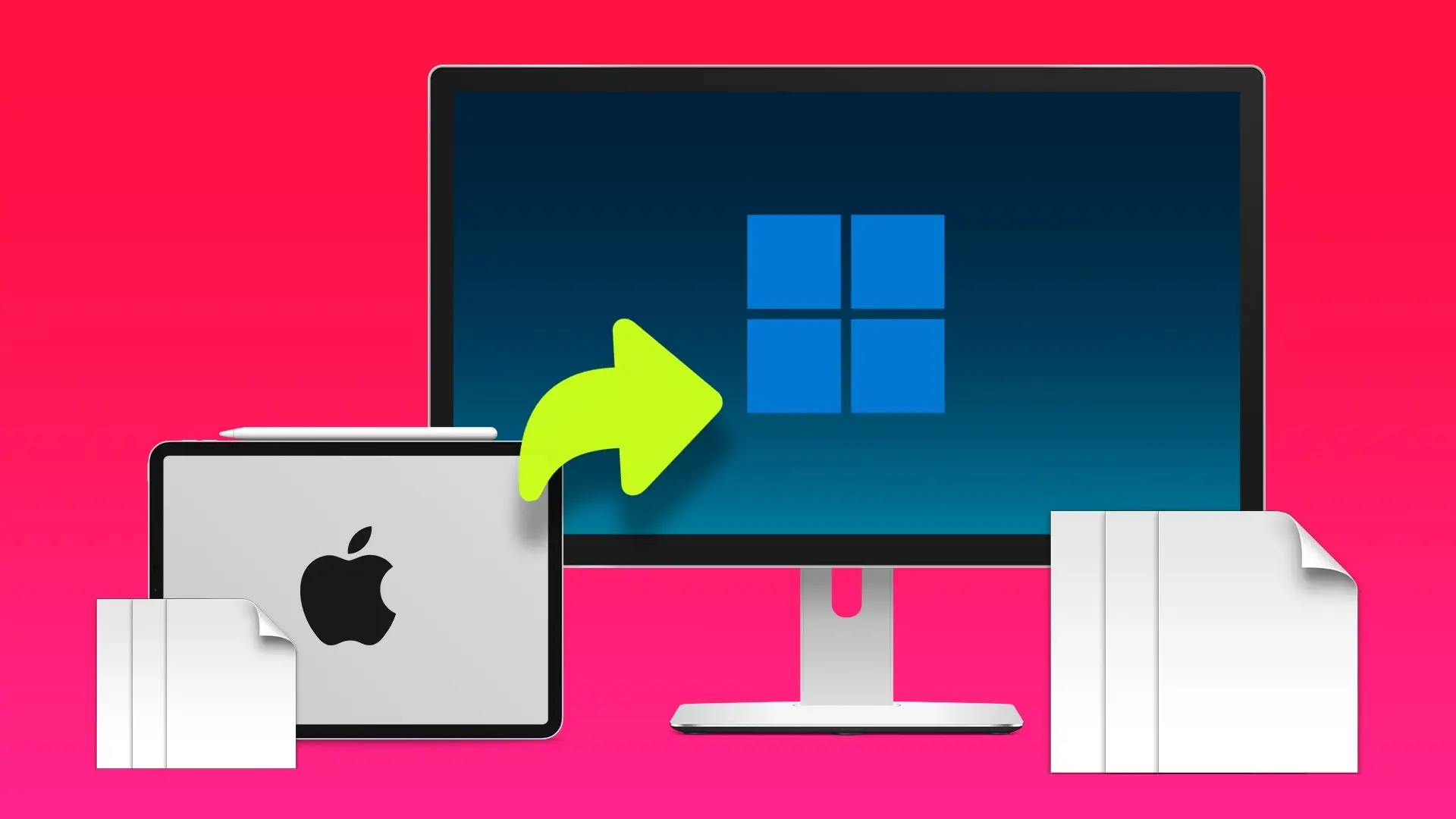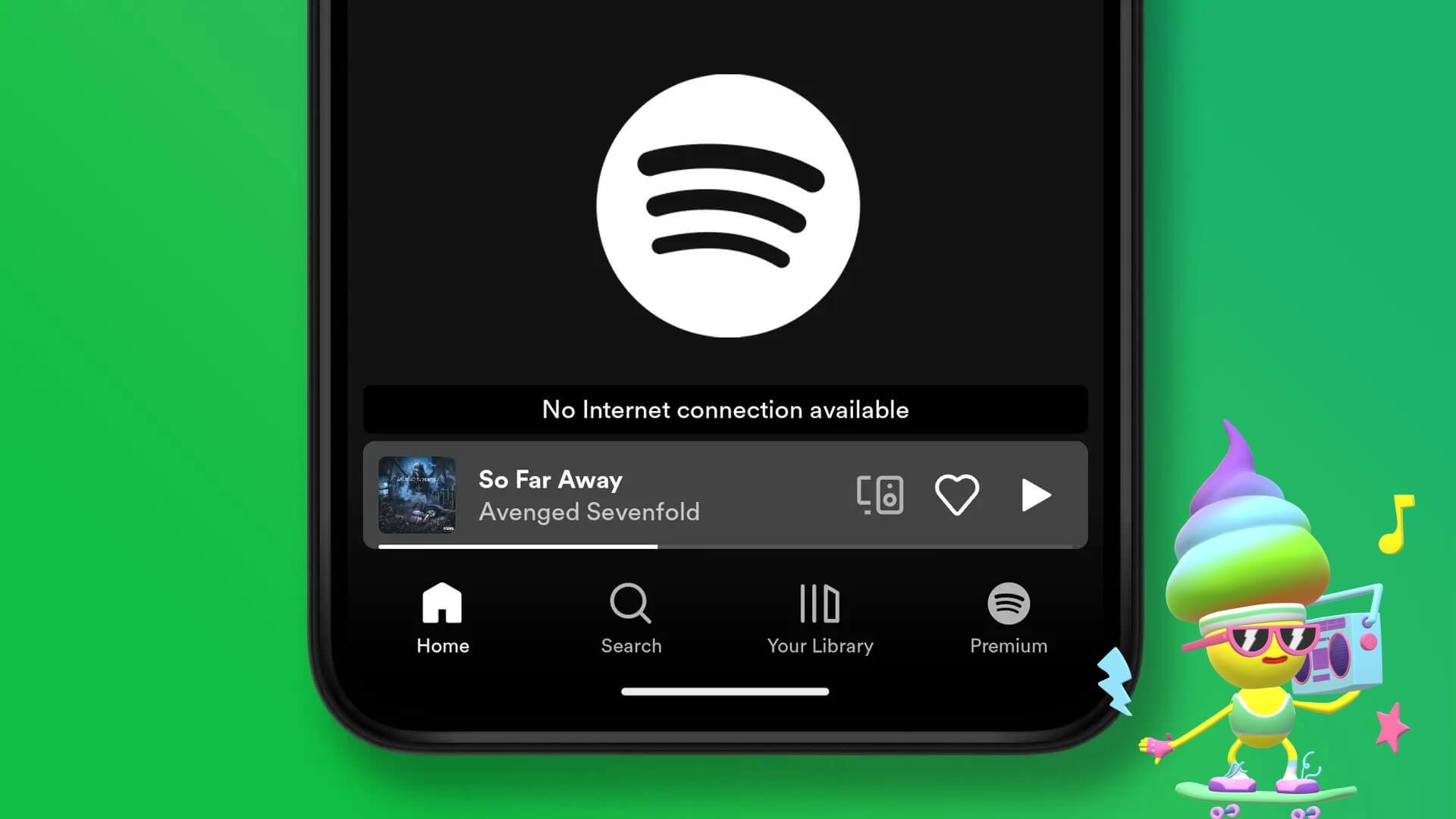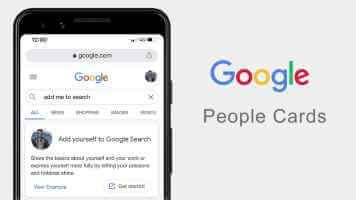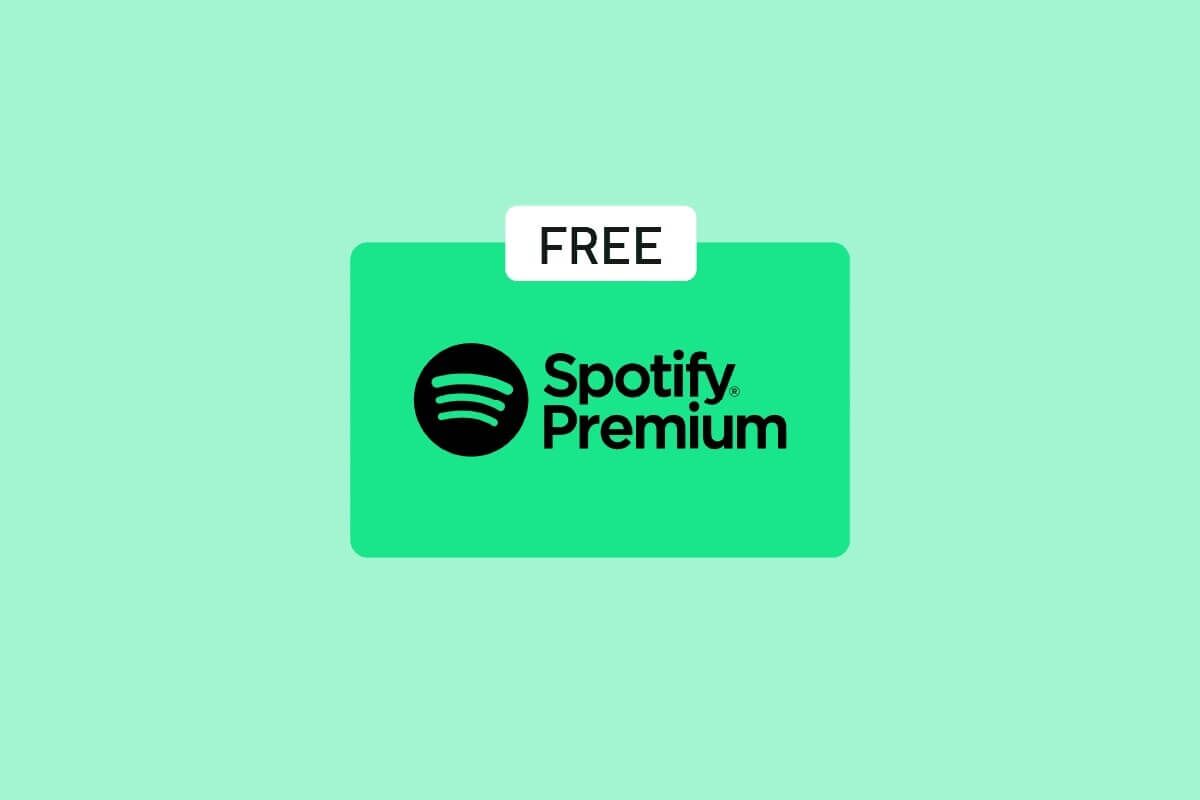إدارة المهام اليومية قد تصبح أكثر سهولة بفضل الأدوات التي تقدمها Microsoft Loop. هذا التطبيق يساعدك على تنظيم الأفكار، المهام، والمشاريع بطريقة مدمجة تتيح لك الوصول إلى كل شيء في مكان واحد. سواء كنت تعمل ضمن فريق أو تدير مهامك الشخصية، يوفر Microsoft Loop حلاً عمليًا لتنظيم عملك بكفاءة وتسهيل التعاون مع الآخرين.
يتم تسويق Microsoft Loop بشكل أساسي لمستخدمي الأعمال، ولكنه متاح أيضًا للمستخدمين الذين لديهم حسابات Microsoft 365 فردية. تسوق Microsoft هذا المنتج كوسيلة “للتفكير والتخطيط والإبداع معًا”. إليك كيف يمكن لتطبيق Loop مساعدتك في تدوين الملاحظات وإعداد قوائم المهام والتخطيط للرحلات والمزيد.
أين يمكنني الوصول إلى Loop؟
يتوفر Microsoft Loop عبر الإنترنت كتطبيق لأولئك الذين لديهم حساب Microsoft 365. يمكن أيضًا تثبيت Loop على جهازك المحمول إما عن طريق العثور عليه وتثبيته من متجر جهازك المحمول أو من التطبيق عبر الإنترنت.

بعد تسجيل الدخول إلى حساب Microsoft 365 الخاص بك، من الممكن ألا يكون تطبيق Loop مرئيًا لك على صفحتك الرئيسية أو في أي مكان على طول القائمة الموجودة على الجانب الأيسر – وقد لا تراه حتى إذا نقرت على قائمة الهامبرغر في الجزء العلوي الأيسر. للوصول إلى Loop، انقر فوق الزر المزيد من التطبيقات الموجود في القائمة المذكورة وستجد تطبيق Loop.
ما الذي يمكن القيام به في Loop؟
أول شيء ستلاحظه عند تشغيل تطبيق Loop هو تخطيط مشابه لتطبيق OneNote؛ ستكون هناك قائمة على اليسار بها خيارات لإجراء بحث وإشعارات والمزيد.
إذا كنت بحاجة إلى إنشاء مكون جديد يسمح لي بإدخال أفكار جديدة (يمكن أن يكون هذا أي شيء من العصف الذهني إلى التخطيط لرحلة، أو حتى إنشاء قائمة تسوق مشتركة)، فانقر فوق “+إنشاء جديد” في الجزء العلوي الأيسر. هنا، لدي خيار إنشاء صفحة في الأفكار أو مساحة عمل جديدة. تسمح لي الصفحة بإنشاء لوحة قماشية بعنوان ونص، بينما تنشئ مساحة العمل مساحة مشتركة عندما يكون التعاون بين الفريق ممكنًا (أي سباق المشروع).
بمجرد إنشاء صفحتي، تتوفر لي مجموعة متنوعة من الخيارات. يمكنني ببساطة استخدام الصفحة بالمعنى العام عن طريق إضافة عنوان وعناصر سطر، أو يمكنني الاختيار من بين مجموعة متنوعة من القوالب المتوفرة من معرض القوالب الموجود أسفل الصفحة. توفر هذه القوالب خيار نوع التعبئة المسبقة لصفحتي والذي يسمح لي بإجراء تغييرات على المحتوى كما أرى مناسبًا. في لقطة الشاشة المثال أعلاه، قمت بتحديد قالب ملاحظات الاجتماع.
بمجرد إنشاء القالب، يمكنني بعد ذلك إكمال المعلومات المناسبة بأسلوب يشبه التدفق، وهو سريع وفعال. في المثال أعلاه، أكملت عددًا من أقسام الصفحة، بما في ذلك جدول الأعمال والمهام المخصصة لكل عضو مناسب في الفريق، وتاريخ استحقاق المهمة، والدلو الذي أرغب في إضافة هذه المهمة إليه. بالطبع، يمكنك استخدام نفس القالب لقائمة التسوق والتخطيط لرحلة والمزيد.
المشاركة مع المتعاونين
بمجرد ملء جميع الحقول ذات الصلة بالصفحة، فإن الخطوة التالية هي التأكد من أن جميع أعضاء فريقي المدرجين في الصفحة لديهم إمكانية الوصول إلى مهامهم وأنهم على دراية بها.
ملاحظة
بعد إضافة أعضاء الفريق إلى عمود “مُعيَّن إلى” في الجدول، سيتلقون إشعارًا عبر البريد الإلكتروني بأنهم تمت إضافتهم إلى صفحة حلقة.
في حالتي، ليس لدي مستخدمون ضمن بيئتي، وبالتالي لن يتلقوا إشعار البريد الإلكتروني التلقائي بعد إضافتهم إلى حقول الأعمدة المعنية. لمشاركة هذه الصفحة، سأنقر على زر المشاركة في أعلى اليمين، متبوعًا برابط الصفحة للتأكد من أن أولئك الذين يتلقون رابط المشاركة هذا لديهم حق الوصول إلى المحتوى الموجود على هذه الصفحة فقط؛ بدلاً من ذلك، لدي أيضًا خيار تضمين الصفحة بالكامل وجعلها مفتوحة للجميع حيث أقوم بتضمين مكون Loop.
ما هي الاختلافات بين Loop وOneNote؟
بالنسبة لهذا المثال للاختلافات بين OneNote وLoop، سأستخدم OneNote عبر الإنترنت.
للوهلة الأولى، قد يبدو أنه لا توجد أي اختلافات تقريبًا بين OneNote وLoop. وفقًا لشركة Microsoft، فإن OneNote هو “دفتر ملاحظات رقمي”، مما يعني في الأساس أن هذا التطبيق مخصص لتدوين ملاحظاتك أولاً ويمكن مشاركة هذه الملاحظات. يمكن مشاركة دفتر ملاحظات OneNote مع الآخرين، لكن هذا ليس هدفه الوحيد.
من ناحية أخرى، تم تصميم Loop خصيصًا بغرض التعاون ووضع الخطط مع الفرق كحالة الاستخدام الأولى له.
في المثال أعلاه، ستلاحظ ملاحظات قمت بتدوينها حول فكرة كانت لدي لتنفيذ متتبع مشكلات التطبيق لإعلام المستخدمين بالمشكلات المعروفة في تطبيقات Microsoft 365. تم استخدام هذا الدفتر في عروضي التقديمية ولكن لم تتم مشاركته مع أي من أعضاء فريق الإدارة للحصول على ملاحظاتهم الصريحة – وهذا شيء كان بإمكاني القيام به إذا أردت ذلك. إذا كان هذا متتبع مشكلات كنت لأرغب في تبادل الأفكار بنشاط مع فرق الإدارة و/أو أردت تضمين أي من مدخلات مديري، فكان ليكون مكونًا أو صفحة Loop.
يجب أن تحاول استخدام Microsoft Loop في المرة القادمة التي تخطط فيها بشكل تعاوني لرحلة عائلية، أو تبادل الأفكار حول كل شيء من أفكار حفلات العطلات إلى المكان الذي تريد أنت وأصدقاؤك العيش فيه. أعتقد أنك ستجد أن Loop يوفر واجهة سهلة الاستخدام وجذابة للغاية مع العديد من الخيارات الأسلوبية المتاحة لإضفاء الحيوية على مجموعاتك التعاونية.
باستخدام Microsoft Loop، يمكنك تبسيط إدارة المهام وتنظيم المشاريع بطرق أكثر فعالية. التطبيق يتيح لك التحكم الكامل في تفاصيل عملك، مما يجعله أداة أساسية لكل من يبحث عن طريقة ذكية لتنظيم وقته وتحقيق إنتاجية أكبر.